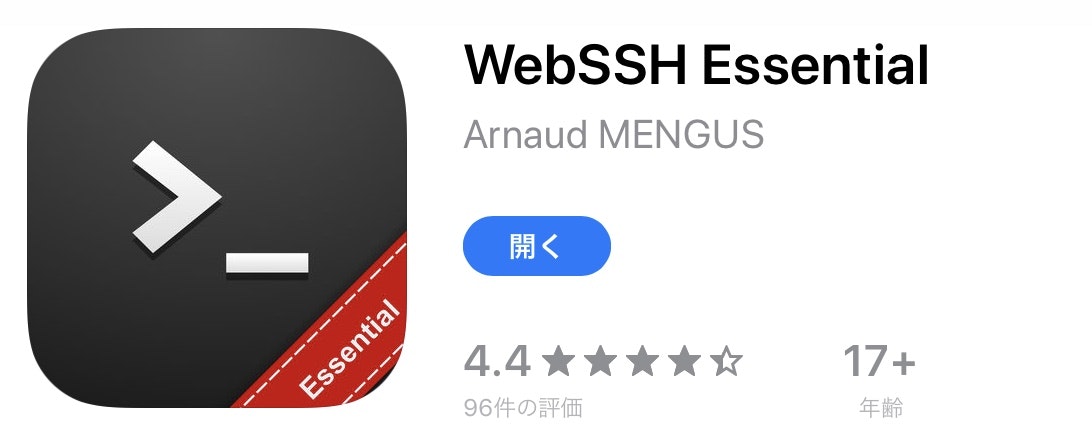あらすじ
[最小限の持ち物で勉強できるのか?iPadで開発 《第1弾》](最小限の持ち物で勉強できるのか?iPadで開発 《第1弾》)
で紹介した環境などを使っていて思ったことなどを更新していきます。
今回は「意外と使える!」
と思うきっかけと取り組みを紹介します。
こんな人にオススメ??(再掲)
- iPad ひとつでなんでもやりたい人
- 持ち歩くものを減らしたい人
- PCの買い替えはもう嫌な人
- 新しい勉強の仕方を開拓したい人
環境
- iPad Pro 2018 11inch
- Apple 純正 Smart Keyboard
- モバイルルータ
iOS アプリの紹介
意外と使える!と思うきっかけは、このアプリ!
これで SSH 接続が簡単にできます!
他にもアプリがありますが今のところこれが一番使いやすいと思います。
また、第1弾で懸念していた Smart Keyboard の方向キーの入力なども正確にできます。
使い方
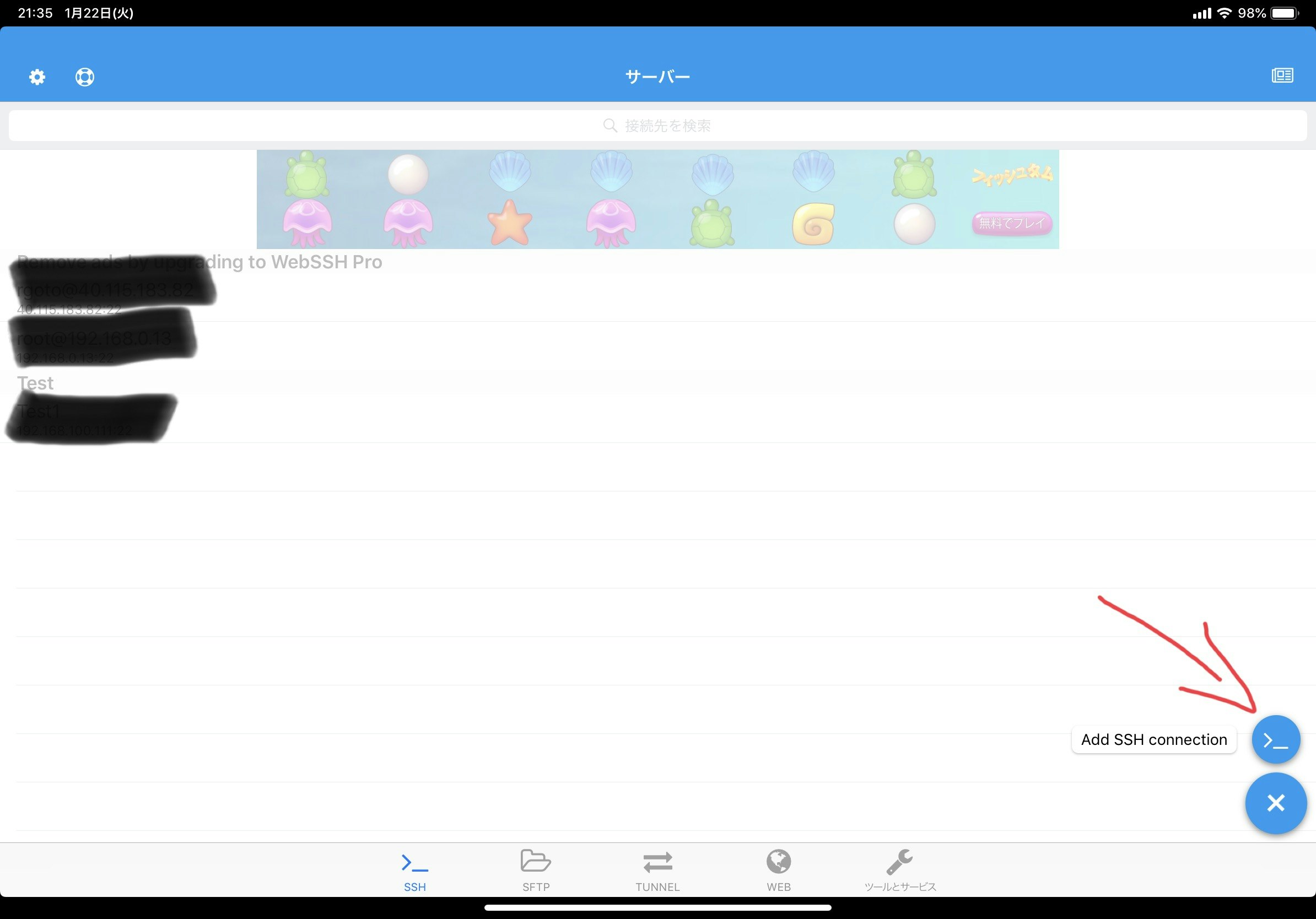
右下の + マークを選択すると出てくる Add SSH connection から新しい接続を追加する。
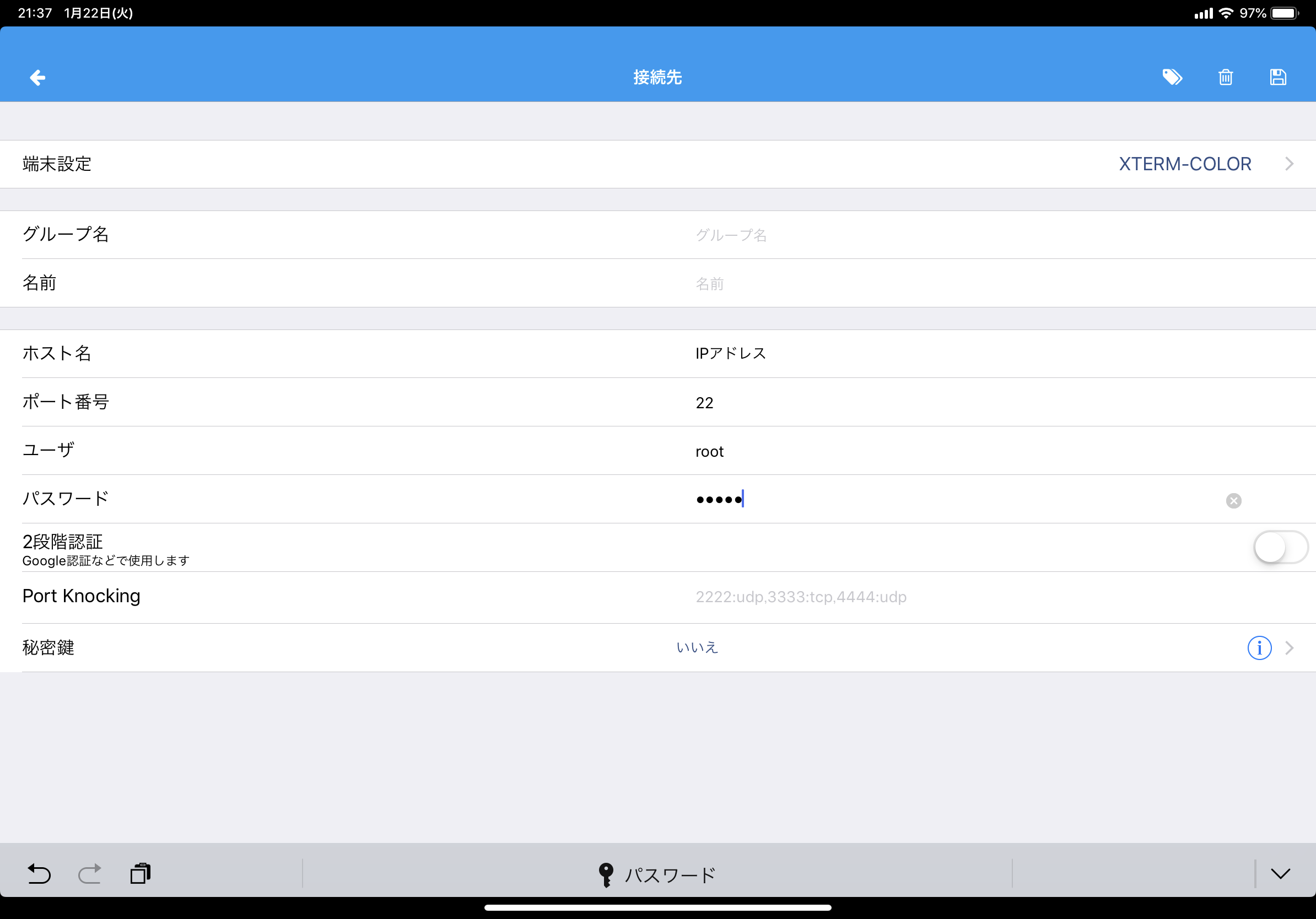
上記4つを最低でも入れて右上の保存マークで保存したら接続可能!簡単!
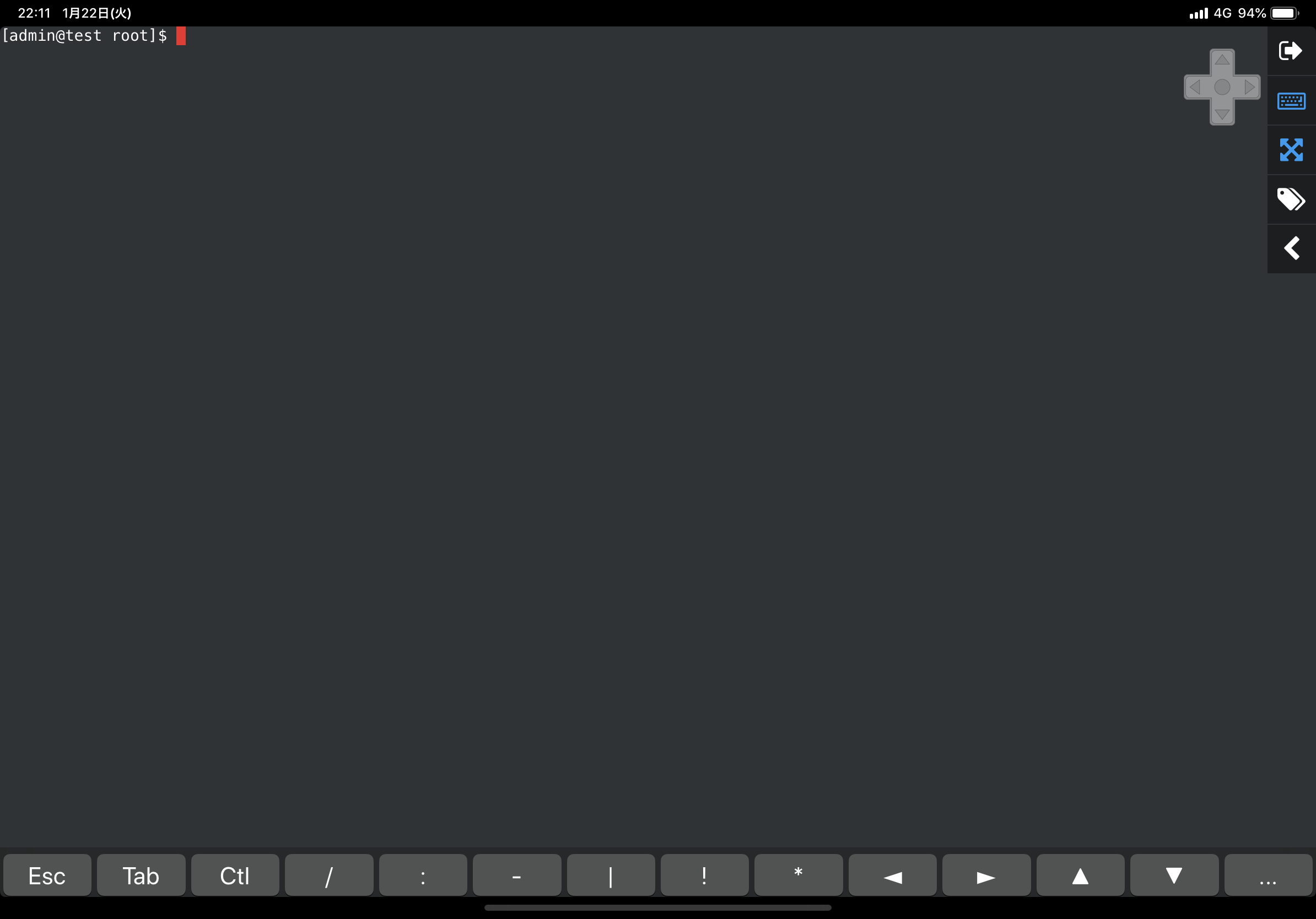
画面の下に Esc キーなど表示される点も使いやすいです。
取り組み
PC の遠隔操作
自宅のよく発熱する Linux PC を同一 Wi-Fi 下にいれて上記アプリで ssh 接続。
iPadは熱くならないので快適にコーディング!
レスポンスも問題なし。Linux を入れられない iPad にさも入れられたかのように使えるのがいい!
欠点
同一 Wi-Fi 下に PC がいないといけないため、外出する際には PC も連れ出さなければならない。(主旨と異なる)
解決策としては自宅に VPN 接続することですかね。
Microsoft Azure 無料体験
上記でも書いたように PC 持ち歩くのはめんどくさいし、
いつ何か閃いてやりたいと思うかわからない。
ということでレンタルサーバやってみようと思い探していると、
Microsoft Azure の試用期間があることを知り登録してみました。
(Microsoft の回し者ではないですよ。。。)
[Azure の無料アカウントを今すぐ作成しましょう]
(https://azure.microsoft.com/ja-jp/free/)
VMの作り方
色々なサイトを見ていましたが、ポータル画面がちょくちょく変わるようで、
やり方はそのときにもう一度調べてみてください。
私が行なった時は、下記のようになりました。
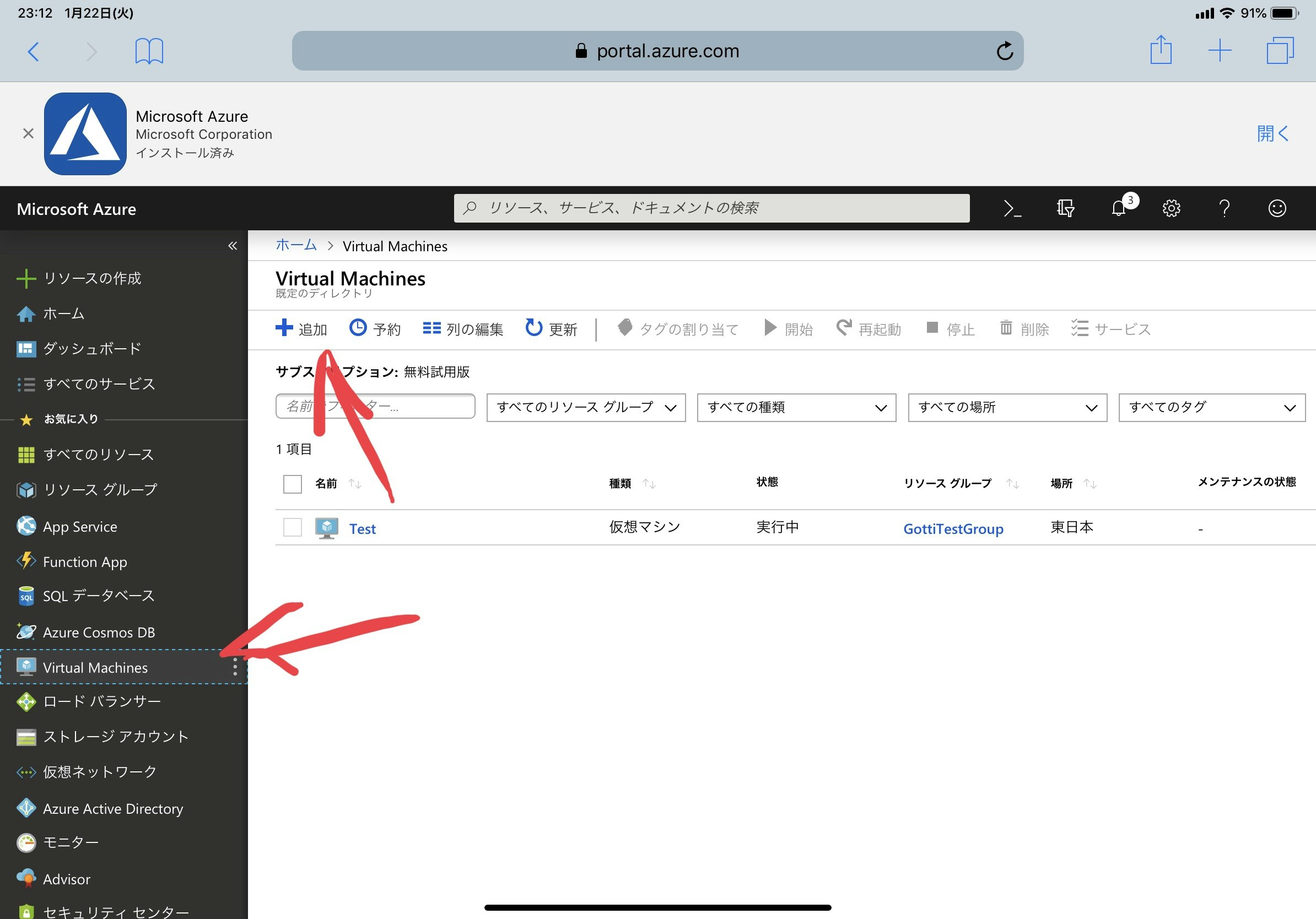
登録が終わってポータル画面に移ったら
左のメニューバーから Virtual Machines を選択して追加します。
その後は必須の※マークがあるところを埋めていけば作成されます。
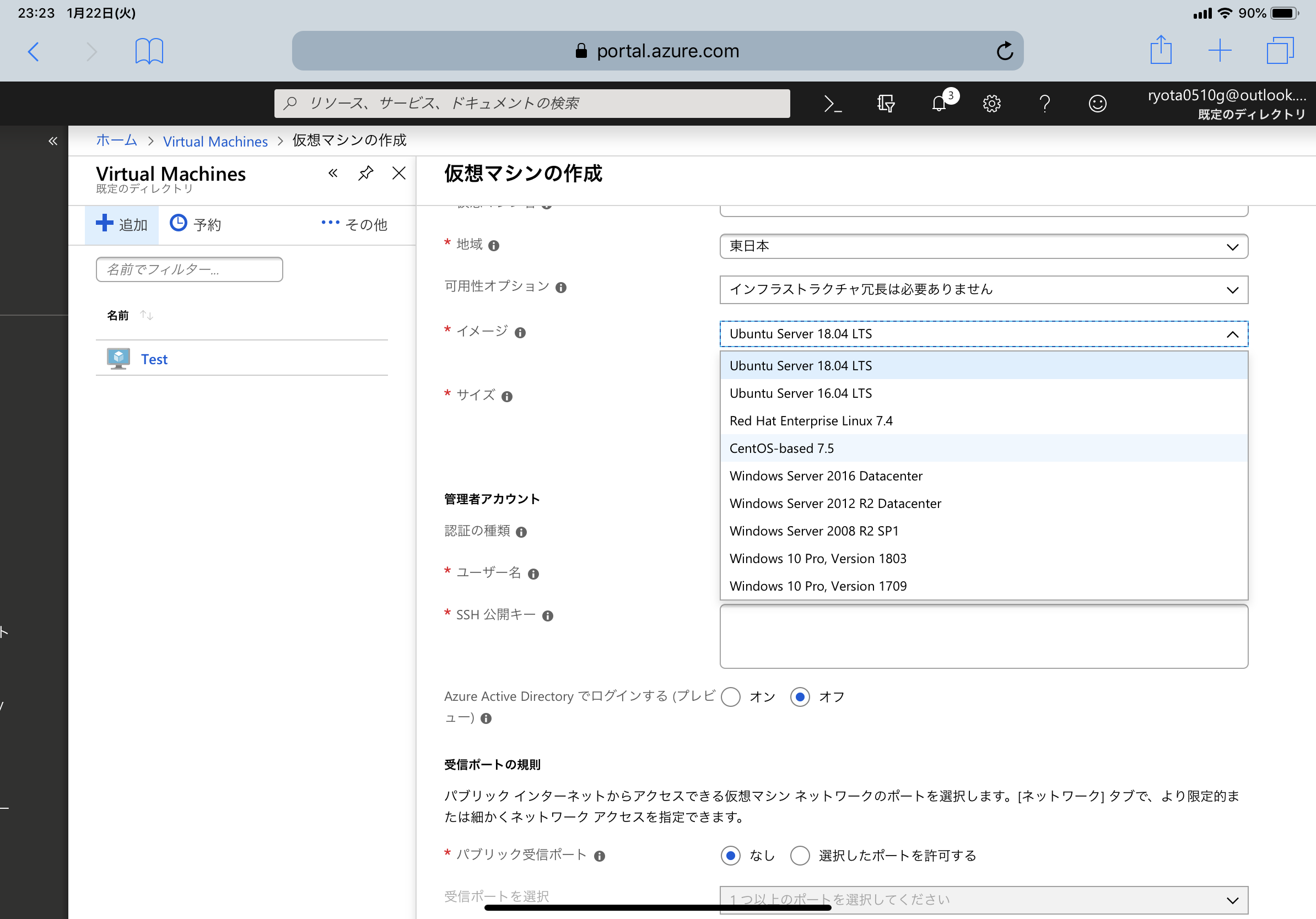
VM のイメージも豊富にあるのでこの試用期間の間にいろんなサーバ試していきたいと思います。
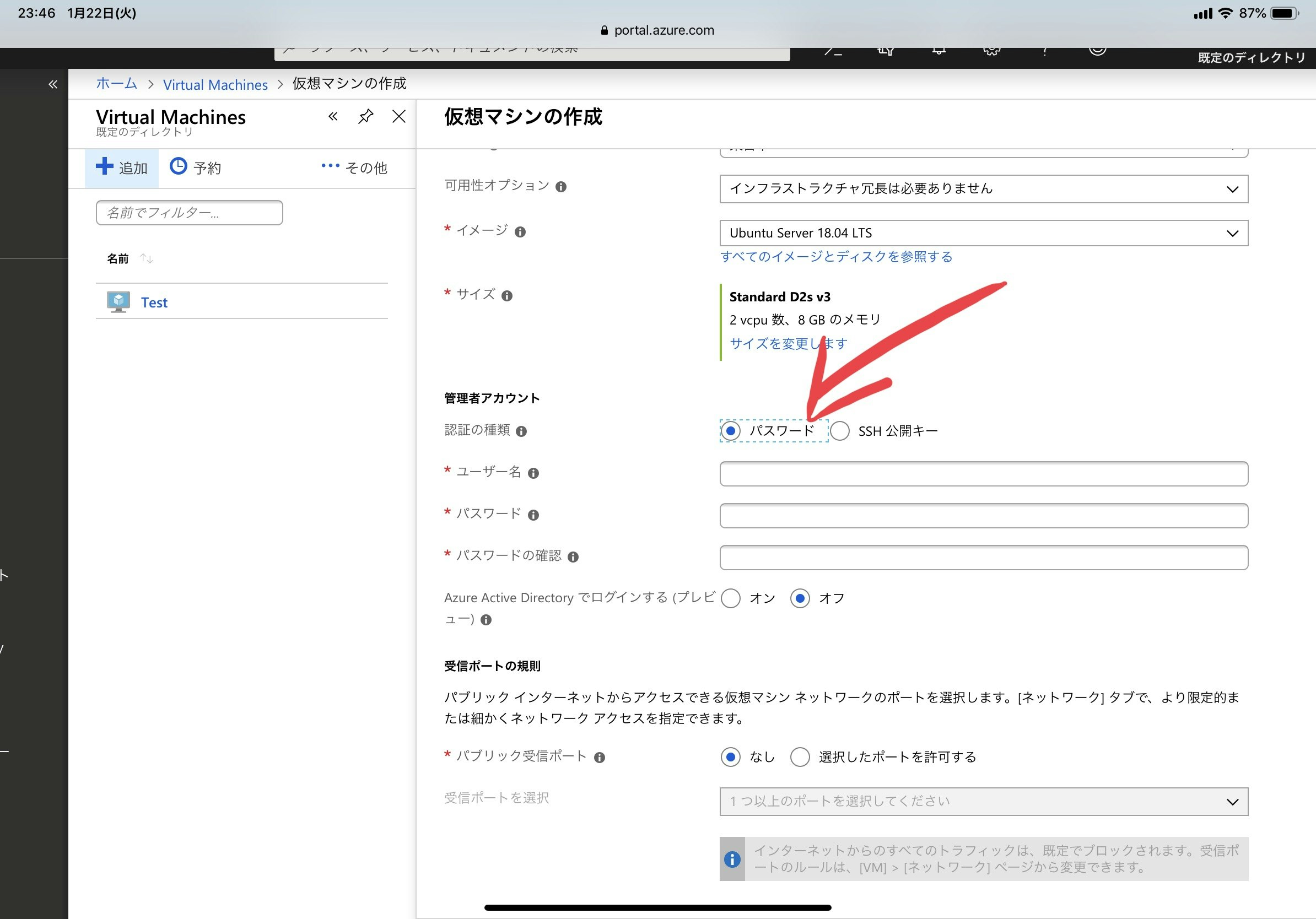
ちなみに iPad から上のアプリを使って SSH するためには、鍵を使う方法もありますが、テストしたり重要なものをおくのではないので、パスワードにしました。
(12文字以上、大文字小文字数字記号こみが必須条件なのでなかなか固いとも思います)
※ SSH 先のパブリック IP アドレスは毎回変わるので確認が必要です!
sudo のしかた/root になる方法
-
sudo
sudo するときにきかれるパスワードはログインするときのパスワードと同じです。 -
root になる
sudo が使えれば下記で root になれます。
(このやり方を思い付かず調べました。。。)
sudo su -
長いパスワードいちいち打たなくて済むので便利ですが、ほどほどに。。。
まとめ
- iPad で開発はできる!
- Azure のサーバはポータル画面から簡単に作れ手軽に利用可能
今後も更新していきます!